
Când vine vorba de vizionarea videoclipurilor YouTube pe dispozitivele mobile, experiența nu este întotdeauna cea mai bună datorită conexiunii noastre. Indiferent dacă utilizați un smartphone Android sau o tabletă care are o conexiune WiFi solidă în comparație cu 4G LTE sau chiar 3G, puteți face sau puteți întrerupe experiența.
Toți am fost acolo. Încercarea de a vă bucura de cele mai recente videoclipuri amuzante sau de videoclipuri muzicale de pe YouTube pe telefonul nostru smartphone Galaxy S4 sau Android atunci când cercul încărcat de încărcare apare și îl ucide pe jumătate. Este frustrant, dar din fericire, o nouă actualizare pe YouTube astăzi vă oferă utilizatorului, controlul asupra calității și rezoluției.
Citiți: Cum să faceți mai rapid dispozitivul Android în 3 pași simpli
Anterior, YouTube pe Android avea doar o setare care trebuia să treacă la redarea video HD sau să o lase pe orice calitate implicită auto YouTube considerată acceptabilă pentru dispozitivul dvs. și conexiunea acestuia. Din fericire, acum avem multe opțiuni pentru orice scenariu, iar mai jos vă vom arăta cum să le accesați și să le schimbați.

Într-un moment în care aproape întotdeauna am 4G LTE sau WiFi mai multe opțiuni pentru calitatea video și redarea au fost necesare, iar în această săptămână Google a actualizat în sfârșit YouTube cu exact acest lucru. Mai jos este un videoclip rapid care arată utilizatorilor cum se schimbă calitatea și rezoluția YouTube pe Android.
După ce descărcați sau actualizați cea mai recentă aplicație YouTube din Magazinul Google Play, veți putea acum să finalizați redarea calității video. Nu este nimic fantezist, ci ceva care a lipsit de mai mulți ani de pe YouTube pe Android.
Instrucțiuni
Pentru cei care se află într-o călătorie rutieră, se află într-o conexiune lentă 3G (sau mai rea) în timp ce vizitează familia sau la serviciu, poate doriți să ajustați calitatea serviciului YouTube. Acest lucru este minunat pentru acele momente în care 4G LTE sau WiFi nu este disponibil și nu doriți să fiți întrerupți cu acel cerc de încărcare sau de tamponare cu care suntem cu toții familiarizați.
Deschideți noua aplicație YouTube pentru Android și pur și simplu atingeți butonul de meniu din partea dreaptă sus, care este de trei puncte, iar acum veți fi întâmpinat cu un popup peste videoclip cu trei opțiuni. Una este închis subtitrare, un alt buton Setări (ceea ce este ceea ce ne dorim) și o opțiune Flag Video, după cum se arată mai sus. Selectați butonul pentru setările de mijloc.
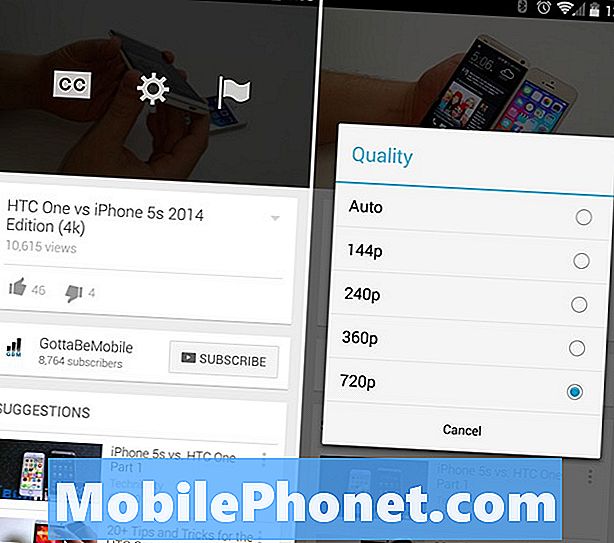
Conectați-vă la setările din aplicația YouTube și, chiar dacă este redundantă, atingeți pictograma de setări în formă de unelte din imaginea de mai sus. Aceasta va deschide opțiunile "Calitate" și vă va permite să selectați rezoluția dorită. Google permite 144p, 240p, 480, 720p, iar telefoanele selectate pot selecta de asemenea 1080p HD pentru redarea video. În mod ciudat, chiar și modelul meu 1080p capabil Galaxy S4 nu arată 1080p ca opțiune, dar auzim cele mai noi dispozitive.
Citiți: Cum să faceți o captură de ecran pe Galaxy S5
Pentru cei care doresc o explicație video rapidă și un ghid vizual pentru a schimba calitatea redării videoclipurilor pe YouTube pe Android, avem și asta pentru dvs. mai jos.
Asta e. Datorită aplicației YouTube noi lansate astăzi, utilizatorii pot modifica rapid și rapid rezoluția și calitatea redării YouTube. Opțiunea Auto este probabil cea mai bună alegere, la fel ca pe PC-uri, ceea ce va permite YouTube și Google să decidă în funcție de conexiunea dvs. Atât timp cât aveți 4G LTE sau WiFi, ar trebui să implicit teoretic la 720 sau 1080p, dar dacă nu vă îndreptați și schimbați-l singur.
Aplicațiile terță parte au schimbat aceste tipuri de setări de ani de zile, însă acum aveți nevoie doar de aplicația oficială YouTube de la Magazinul Google Play și de un mic know-how. Bucurați-vă!


